Valor actual de la anualidad
En este artículo, aprenderemos cómo encontrar el valor actual de la anualidad usando la función PV en Excel.
El valor presente de la anualidad es el valor presente del monto fijo pagado cada mes hasta un período en el período de interés fijo. La función PV devuelve el valor presente del monto fijo pagado durante un período de tiempo a una tasa de interés constante.
Sintaxis:
=PV (rate, nper, pmt, [fv], [type])
tasa: tasa de interés por período nper: no total. del período de pago.
pmt: monto pagado en cada período.
[fv] – [opcional] El valor presente de los pagos futuros debe ingresarse como un número negativo.
[tipo] – [opcional] Cuándo vencen los pagos. El valor predeterminado es 0.
Úselo en el ejemplo para entenderlo.
Aquí tenemos un dato y necesitamos encontrar el valor presente de la anualidad para el mismo. Tenemos la cantidad de $ 100,000 que se paga cada mes durante un año a una tasa del 6.5%.
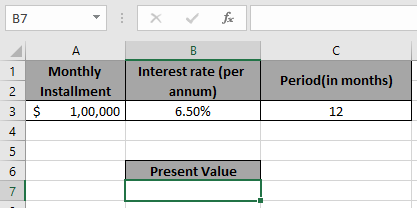
Usa la fórmula:
=PV( B3/12 , C3 , -A3 )
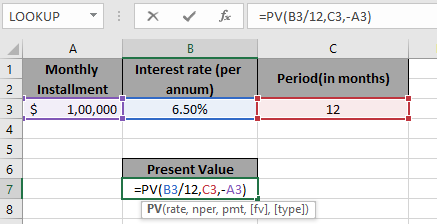 Explanation:
Explanation:
B3 / 12: la tasa se divide por 12 ya que estamos calculando el interés para períodos mensuales.
C3: Periodo, cada pago realizado. -A3: El monto es negativo para obtener el valor presente en positivo.
Presione Enter Esto significa que el valor actual de la anualidad de la cantidad pagada será $ 11,58,796.66 Espero que haya entendido cómo encontrar el valor actual de la anualidad de la cantidad usando la fórmula PV. Explore más artículos aquí sobre contabilidad.
No dude en escribirnos sus consultas en el cuadro de comentarios a continuación.
Te ayudaremos.
Artículos relacionados
link: / excel-financial-formulas-excel-pv-function [Cómo usar la función PV en Excel]
link: / excel-financial-formulas-excel-npv-function [Cómo usar la función NPV en Excel]
link: / excel-financial-formulas-excel-fv-function [Cómo usar la función FV en Excel]
link: / excel-financial-formulas-excel-ipmt-function [Cómo utilizar la función IPMT en Excel]
link: / excel-financial-formulas-simple-interest-formula-in-excel [Cómo obtener la fórmula de interés simple en Excel]
link: / excel-financial-formulas-formulas-to-calcular-los-pagos-de-préstamos-en-microsoft-excel [Cómo calcular los intereses de un préstamo en Excel]
link: / excel-financial-formulas-how-to-use-xnpv-function-in-excel [Cómo usar la función XNPV en Excel]
link: / excel-financial-formulas-excel-rate-function [Cómo utilizar la función TASA en Excel]
Artículos populares
link: / keyboard-formula-shortcuts-50-excel-shortcuts-to-aumentar-su-productividad [50 atajos de Excel para aumentar su productividad]
link: / excel-generals-how-to-edit-a-dropdown-list-in-microsoft-excel [Editar una lista desplegable]
link: / excel-range-name-absolute-reference-in-excel [Referencia absoluta en Excel]
link: / tips-conditional-formatting-with-if-statement [Si con formato condicional]
enlace: / fórmulas-lógicas-si-función-con-comodines [Si con comodines]
enlace: / lookup-formulas-vlookup-by-date-in-excel [Vlookup por fecha]
link: / tips-pulgadas-a-pies [Convertir pulgadas a pies y pulgadas en Excel 2016]
link: / excel-text-edit-and-format-join-first-and-last-name-in-excel [Unir nombre y apellido en excel]
enlace: / contando-recuento-celdas-que-coinciden-con-a-o-b [Contar celdas que coinciden con A o B]